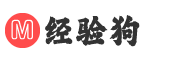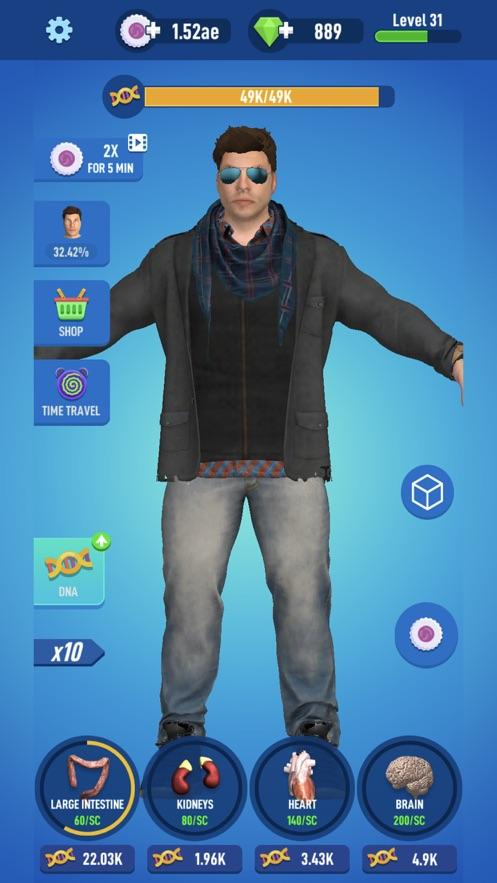在数字娱乐的世界中,Steam作为全球最大的综合性数字发行平台,为玩家们提供了海量优质的游戏资源。即便是这样庞大的生态系统,也无法完全避免技术故障的发生,导致玩家在享受游戏时遇到种种问题。当您的Steam游戏出现异常,比如启动失败、崩溃频繁或存档丢失等问题时,掌握一些基本的修复技巧显得尤为重要。本文将围绕“Steam怎么修复游戏”这一主题,为您详细解析几种常见情况下的游戏修复方法,帮助您迅速恢复游戏乐趣。

我们需要明确,面对不同的问题类型,采取的修复策略也各不相同。以下是文章的主要大纲,它将引导我们逐一探讨如何应对Steam游戏中常见的几个难题:
1.游戏无法启动或加载缓慢:检查本地网络连接、更新显卡驱动、验证游戏文件完整性。
2.游戏崩溃或报错频繁:调整图形设置、关闭后台程序、检查系统兼容性。
3.存档丢失或数据损坏:启用云存储、手动备份存档文件、使用第三方工具恢复备份。
4.游戏更新失败或下载中断:重试更新、清理Steam缓存、检查磁盘空间与权限设置。
我们将按照上述大纲,深入剖析每一类问题的解决之道。
一、游戏无法启动或加载缓慢
当您发现心爱的游戏突然无法启动,或是加载时间异常延长,不妨从以下几个方面入手排查:
- 检查网络连接:确保您的互联网连接稳定,因为Steam依赖网络进行游戏下载和验证,网络问题往往是导致游戏无法启动的直接原因。
- 更新显卡驱动:过时的显卡驱动可能导致游戏与硬件不兼容,访问NVIDIA或AMD官网,下载并安装最新的驱动程序,往往能解决大部分图形相关的问题。
- 验证游戏文件完整性:这是Steam内置的一个强大功能,可以帮助检测并修复因文件损坏导致的游戏运行故障。只需右键点击游戏库中的相应游戏,选择“属性”,再进入“本地文件”下的“验证游戏文件完整性”,Steam将自动比对服务器上的数据并进行修复。
二、游戏崩溃或报错频繁
面对游戏频繁崩溃或出现不明错误代码,玩家可以尝试以下步骤以缓解症状:
- 调整图形设置:过高的图形质量要求可能会导致系统负担过重。尝试降低游戏的分辨率、关闭抗锯齿等高级特效,看是否能有效减少崩溃现象。
- 关闭后台程序:其他正在运行的程序可能占用大量系统资源,干扰游戏正常运行。通过任务管理器关闭不必要的应用,可以释放更多内存和处理能力给游戏使用。
- 检查系统兼容性:某些老款游戏可能与最新的操作系统版本存在兼容性问题。检查游戏发布的最低系统要求,必要时考虑回退操作系统版本或使用兼容模式运行游戏。
三、存档丢失或数据损坏
对于那些珍贵的游戏进度而言,防止数据丢失至关重要:
- 启用云存储(如适用):许多现代游戏支持云存档功能,开启后即便本地存档损坏,也能从云端恢复进度。需注意的是,这需要良好的网络环境支持。
- 手动备份存档文件:对于不支持云存档的老游戏或有特殊存档需求的作品,建议定期手动备份存档文件夹至安全位置。
- 使用第三方工具恢复备份:若不幸遇到严重数据损失,可寻求专业软件帮助恢复旧版本的存档备份。不过请谨慎操作,以免造成不可逆的数据覆盖。
四、游戏更新失败或下载中断
面对游戏更新受阻的情况,可以采取如下措施尝试突破僵局:
- 重试更新:有时简单的重新连接Steam并再次尝试更新即可解决问题,因为可能是临时的网络波动所致。
- 清理Steam缓存:长时间积累的缓存文件可能影响下载速度和稳定性。前往Steam客户端设置中,找到“下载”选项卡下的“清除下载缓存”,点击执行清理过程。
- 检查磁盘空间与权限设置:确保您的硬盘有足够的空闲空间存放新内容,同时检查是否有权限限制阻止Steam正常读写文件,必要时以管理员身份运行Steam或修改文件/文件夹属性。
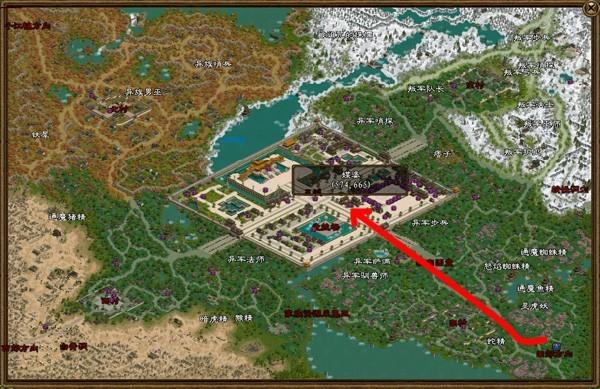
虽然Steam平台上的游戏偶尔会遇到各式各样的技术障碍,但大多数问题都有迹可循,且可通过一系列标准化的步骤得到有效解决。从检查基础的软硬件配置到利用Steam提供的官方工具,再到探索更为专业的数据恢复手段,只要我们保持耐心和细致的态度,总能找到恢复游戏体验的方法。记住,面对问题时的第一反应不应是放弃,而是尝试多种解决方案,直至问题迎刃而解。